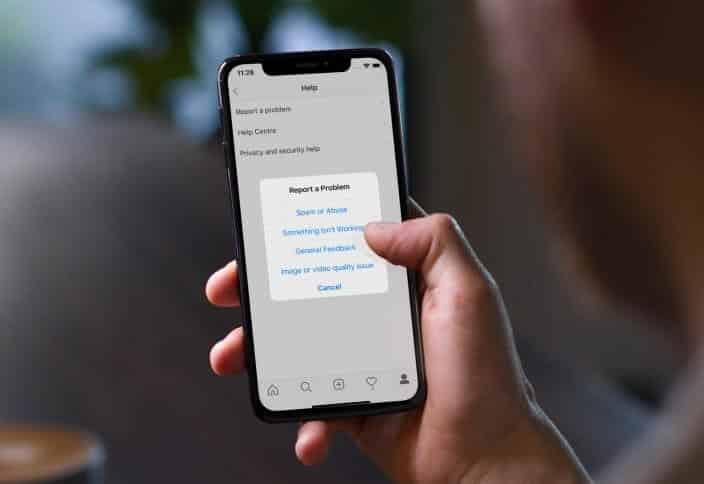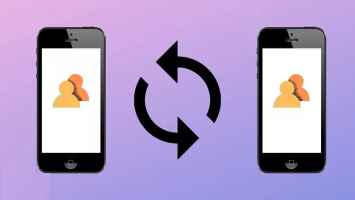Найкраща частина будь-якого розумного годинника, особливо Apple Watch Series 6, полягає в тому, що циферблат годинника можна змінювати на свій смак за допомогоюПереважна watchOS 7. Ви можете вибрати з безлічі циферблатів - будь то класний циферблат, натхненний Disney, або стильний циферблат із лише стрілками. Найприємніше те, що тепер ви можете додавати власні циферблати до Apple Watch.

Це можна зробити двома способами. По-перше, ви можете редагувати та змінювати наявні циферблати. Наприклад, ви можете додати фотографію з галереї свого телефону, щоб надати індивідуальності своєму годиннику. Або ви можете встановити програму стороннього розробника, наприклад Facer, щоб додати власні циферблати до Apple Watch.
У той же час ви можете налаштувати тонкощі на свій смак. Для тих, хто цього не знає, тонкощі - це невелика кількість інформації на циферблаті. Наприклад, відсоток заряду батареї у верхньому лівому куті є ускладненням.
Тепер, коли це вирішено, ось як додати та налаштувати циферблати.
Як додати власні циферблати до Apple Watch
Спосіб XNUMX: Через вбудовану галерею
Галерея циферблатів відкриває двері для десятків і десятків циферблатів. Найкраще те, що вони добре класифіковані, що дозволяє легко знайти обличчя, яке вам подобається. Окрім доступних циферблатів, програма Watch також дозволяє додавати фотографії та емодзі на циферблати. Якщо цей метод вас цікавить, виконайте наведені нижче дії.
Розділ 1: Відкрийте додаток годинник на вашому iPhone і натисніть вкладку Галерея для обличчя. Тепер прокрутіть вниз, доки не побачите опцію Картинки. Натисніть на нього, щоб вибрати.
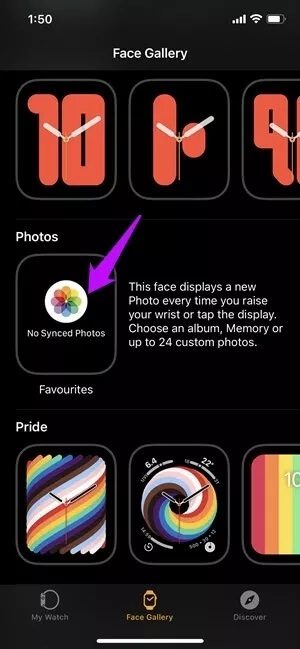
Розділ 2: Після цього торкніться опції альбом Або фотографії нижче, щоб вибрати фотографії.
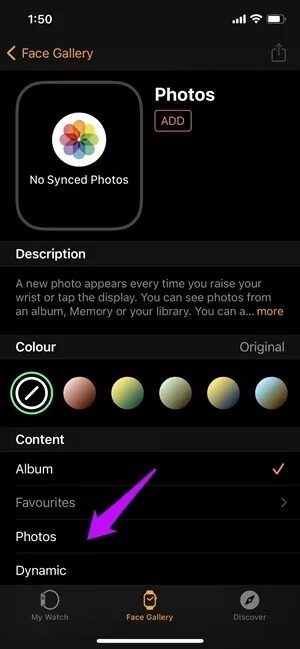
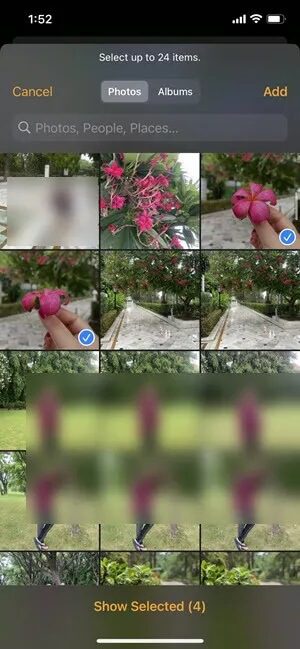
На даний момент ви можете вибрати до 24 окремих фотографій. Після завершення натисніть кнопку додати.
Крок 3: Тепер прокрутіть вниз доЗвільнення ускладнення. Натисніть одну з двох опцій і виберіть потрібну вам складність.
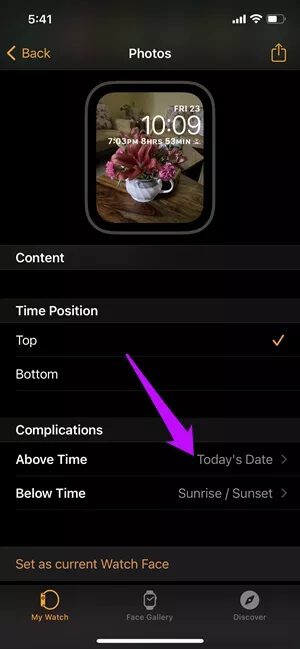
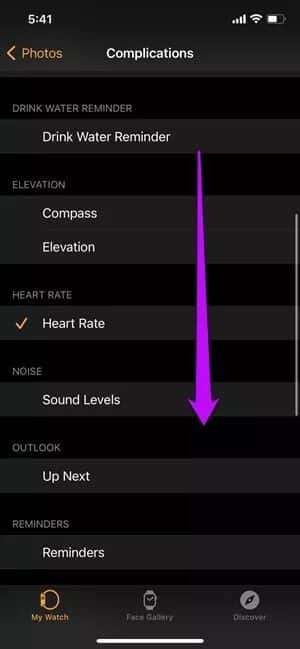
Тут ви отримуєте такі варіанти, як компас ، і нагадування , Ічастота пульсу , і так далі. Виберіть дві складності, які найкраще відповідають вашим вимогам.
Закінчивши, торкніться доповнення Щоб додати щойно розроблений циферблат до розділу Мій годинник.
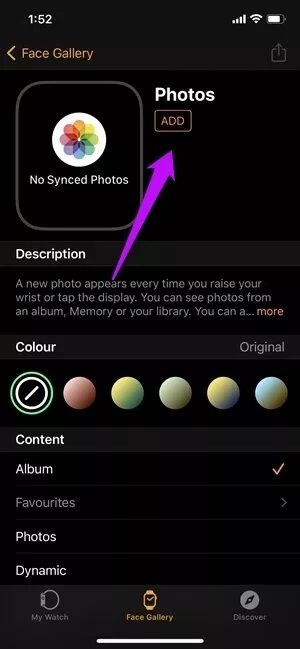
Розділ 4: Тепер перейдіть до розділу Мій годинник Щоб побачити новий циферблат. Натисніть, щоб вибрати його.
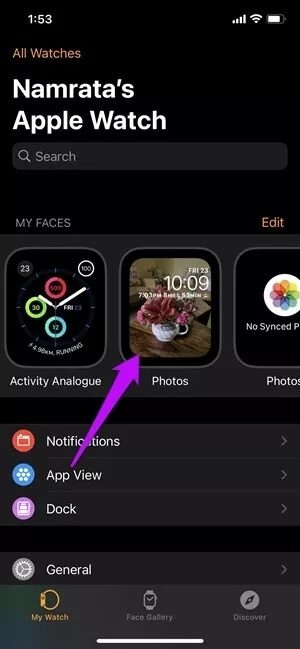

Але зрештою Photos Watch Face не надає стільки можливостей, як інші циферблати. Ви можете вибрати лише два ускладнення для використання, і все. Крім того, повністю освітлений екран може значно споживати акумулятор.
Отже, якщо ви хочете, щоб на вашому годиннику з’явилося багато функцій, найкращим варіантом буде налаштувати деякі з наявних циферблатів.
Для цього виберіть будь-який із циферблатів. У нашому випадку ми вибрали циферблати Меридіан. Ці циферблати мають 3-4 тонкощі, що дозволяє легко тримати важливі речі на висоті.
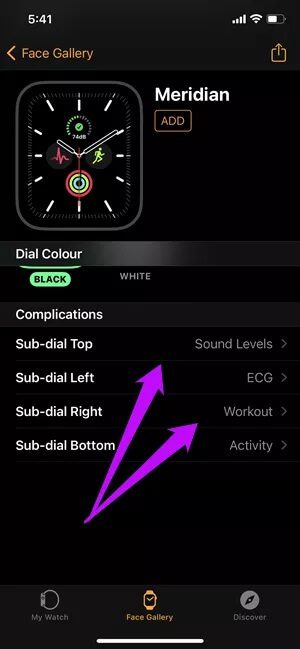
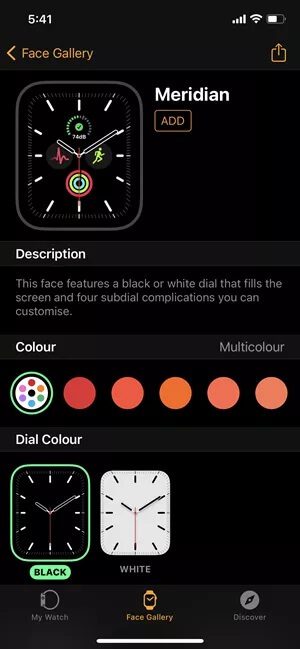
Вам залишається лише вибрати тонкощі, які вам до душі. Коли закінчите, торкніться доповнення Потім нанесіть циферблат на годинник.
Спосіб XNUMX. Через сторонні програми
Як згадувалося раніше, програми сторонніх розробників, такі як Facer, також дозволяють додавати власні циферблати до Apple Watch. Facer — це безкоштовна програма, яка включає як безкоштовні, так і платні циферблати. Тож природно, що коли справа доходить до налаштування циферблата, безкоштовна версія має менше варіантів. Наприклад, можна додати тільки одну складність.
Однак, якщо ви плануєте зробити більше, ніж це, Facer відкриває свої двері для більшої кількості можливостей налаштування.
Розділ 1: Відкрийте Facer і перейдіть на вкладку «Головна». натисніть на кнопку "Створіть власний дизайн"На вершині.
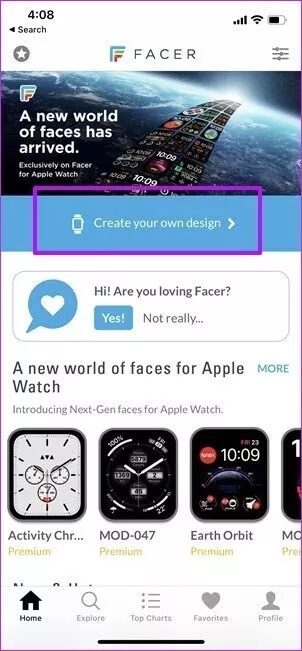

Розділ 2: Виберіть циферблат і торкніться піктограми плюс. Це покаже вам усі ускладнення, які ви можете додати. Виберіть один відповідно до ваших уподобань.
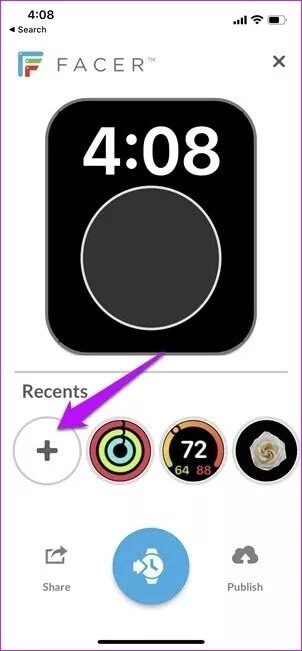
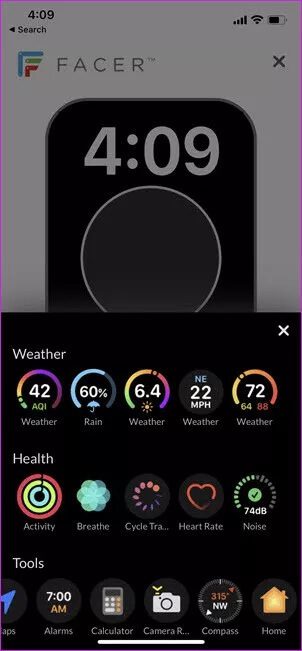
Повторіть вищевказаний крок для ускладнень. Для цього клацніть фігуру.
Крок 3: Коли все додано, торкніться синій значок посередині, щоб перемістити циферблат у програму Watch.
Знову ж таки, діють звичайні правила. Перейдіть до програми Watch, щоб застосувати новий циферблат.
Окрім власних циферблатів, Facer також має поєднання безкоштовних і платних циферблатів. Наприклад, нам сподобалися прості обличчя. Але, зрештою, ці циферблати пов’язані з певним макетом. Це означає, що ви не можете мати будь-який випадковий макет на свій вибір. Однак креслення практичні і допоможуть вам виконати роботу.
Заручини
Звичайно, додавання потрібної складності лицьовій частині Apple Watch робить їх більш практичними у використанні. Нарешті, просто підніміть зап’ястя, щоб побачити важливі деталі, як-от нагадування, зроблені кроки або Кількість води, яку ви випили за день.
Щоб отримати максимальну віддачу від Apple Watch, ви також можете Додайте деякі програми Це також запобігає тонкощам роботи вашого телефону, щоб отримати максимум від годинника. Наприклад, можна додати Shazam Якщо ви хочете вибрати пісню відразу. Однак майте на увазі, що акумулятор вашого смарт-годинника може постраждати, якщо він проходить повз циферблат.